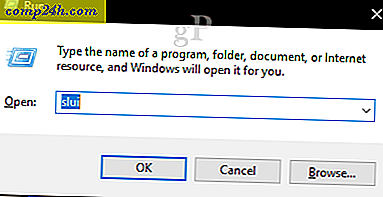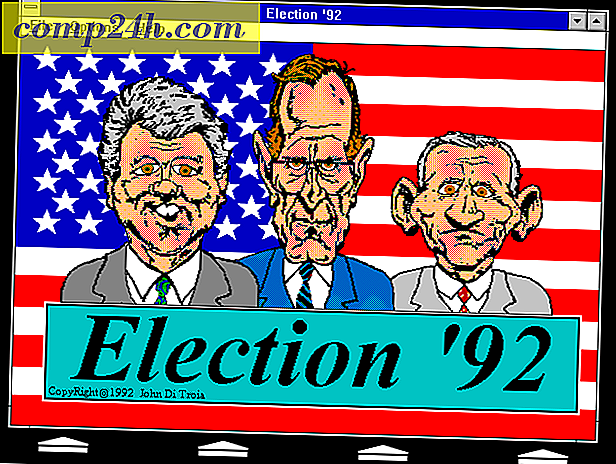So prüfen Sie, ob Ihr Computer Windows 10 ausführen kann
Microsoft gab diese Woche bekannt, dass das Windows 10-Veröffentlichungsdatum der 29. Juli ist und dass die Windows 10-Upgrade-App auch auf alle Benutzer von Windows 7 und Windows 8.1 übertragen wurde. Mit diesem Dienstprogramm können Sie Ihr Windows 10-Upgrade reservieren. Aber zuerst sollten Sie überprüfen, ob Ihr Computer die neue Version ausführen kann.
Während einige Leute vom Upgrade-Programm genervt sind, ist es mehr wert, als nur an Windows 10 zu erinnern und Ihre kostenlose Kopie von Windows 10 zu reservieren .
Die Mindestsystemanforderungen (unten aufgeführt) sind im Wesentlichen die gleichen wie bei Windows 8.1, natürlich sind die Mindestanforderungen genau das und Sie werden mehr Leistung unter der Haube haben wollen.
- Windows 7 SP1 oder Windows 8.1
- 1 GHz Prozessor oder schneller
- 1 GB RAM für 32-Bit oder 2 GB RAM für 64-Bit
- 16 GB Festplattenspeicher für 32-Bit oder 20 GB für 64-Bit
- DirectX 9 oder höher mit WDDM 1.0 Grafikkarte
- 1024 × 600 Anzeige
Kann mein Computer Windows 10 ausführen?
Um eine definitive Antwort zu erhalten, wenn Ihr aktueller Computer mit Windows 10 umgehen kann, müssen Sie die Get Windows 10 App ausführen. Du weißt, diese nervige Ikone, die erst vor ein paar Wochen auftauchte. Klicken Sie auf das Windows-Flaggensymbol, das Sie in der Taskleiste sehen.
Wenn das Symbol "Windows 10-App abrufen" nicht angezeigt wird, lesen Sie unseren Artikel: So wird das Windows 10-Aktualisierungssymbol angezeigt.
Übrigens, wenn Sie das GWX-Symbol entfernen möchten, nachdem Sie Ihre Kopie reserviert haben, oder wenn Sie nur verärgert sind, kann es gelöscht werden.

Klicke beim Starten auf das Hamburger-Menü in der oberen linken Ecke.

Das gibt Ihnen mehr Optionen, um mehr über das Upgrade zu erfahren, und es wird auch Ihren Computer scannen und Sie wissen lassen, ob Windows 10 ausgeführt werden kann und was kompatibel ist oder nicht.
Klicken Sie unten auf den Link Überprüfen Sie Ihren PC, um den Scanvorgang zu starten.

Nachdem Sie das Dienstprogramm ausgeführt haben, sehen Sie eine neue Nachricht Ihr PC ist bereit.

Im folgenden Beispiel ist alles auf meinem Hauptcomputer für das Upgrade bereit.

Wenn es jedoch ein Problem mit einer Ihrer Komponenten oder Software-Apps gibt, wird dieses aufgelistet und Sie können weiter nachsehen.
Wenn Sie weitere Fragen oder Bedenken zum Upgrade haben, lesen Sie unseren Artikel: Ihre Windows 10 Fragen beantwortet.
Sind Sie bereit für das Windows 10-Upgrade? Hinterlassen Sie einen Kommentar und lassen Sie uns wissen, oder für ein tiefergehendes Gespräch darüber, sehen Sie sich die Windows 10 Foren an.